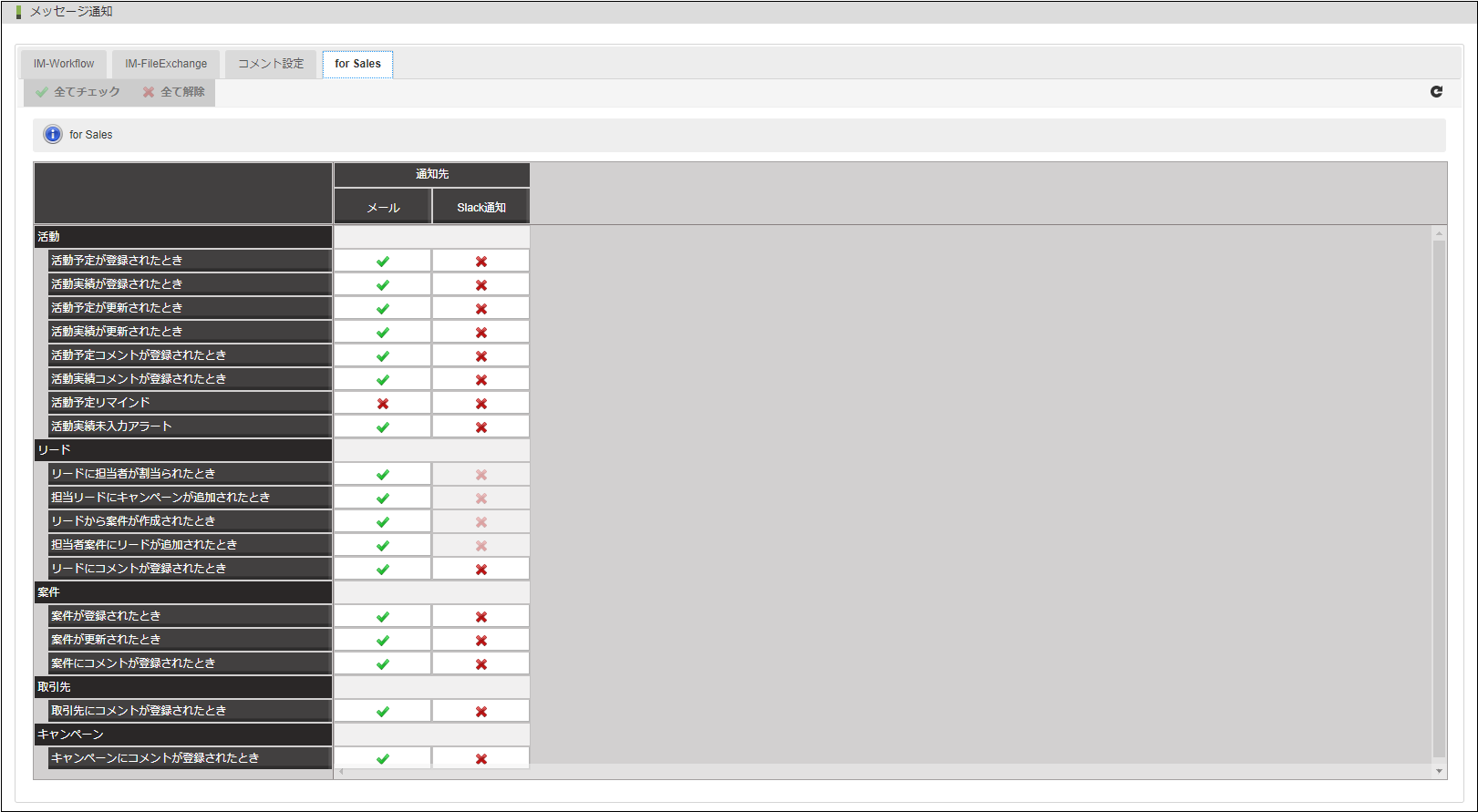ユーザ個人設定
営業支援機能を利用するユーザごとの個人設定を行います。
注記
本ドキュメントの操作は「Accel-Mart Quick 営業支援参照ユーザ」ロールを持つユーザで実施してください。
WEBモバイルの利用
Accel-Mart Quickの営業支援機能では、スマートフォンからブラウザ経由で操作するWEBモバ�イル画面をご利用いただけます。
ブラウザからログインURLをご入力頂くことで、ご利用いただけます。
| 項目 | 内容 |
|---|---|
| 接続先(URL) | システム管理者にお問い合わせください。 |
| ユーザID | 各利用者のログインID |
| パスワード | 各利用者のパスワード |
利用手順
-
ブラウザにURLを入力し、ログイン画面を表示する。
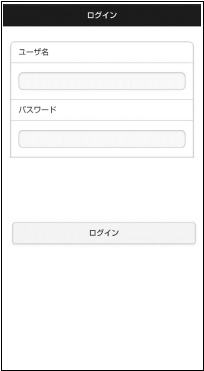
-
ログイン情報を入力してログイン後、「営業支援」アイコンをクリックする。
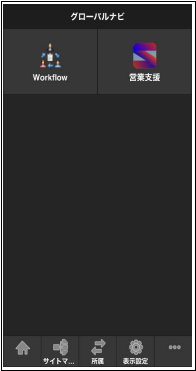
-
ご利用される機能のアイコンをクリックする。
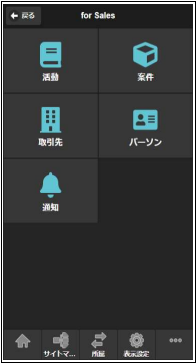
ヒント
PC版ログイン画面が表示される場合、ログイン後にWEBモバイルに切り替えることが可能です。
グローバルメニューより、「ユーザー名」-「スマートフォン版へ」を選択してください。
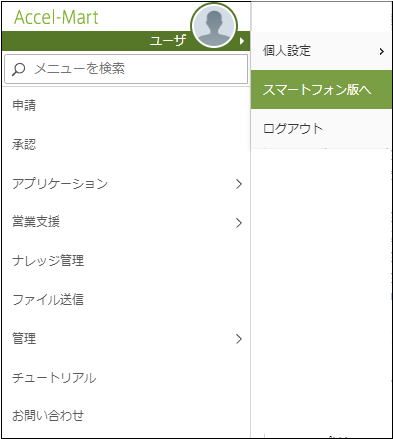
利用者の通知設定
ヒント
通知の設定画面は、「ユーザ名」-「個人設定」-「メッセージ通知」を選択してください。
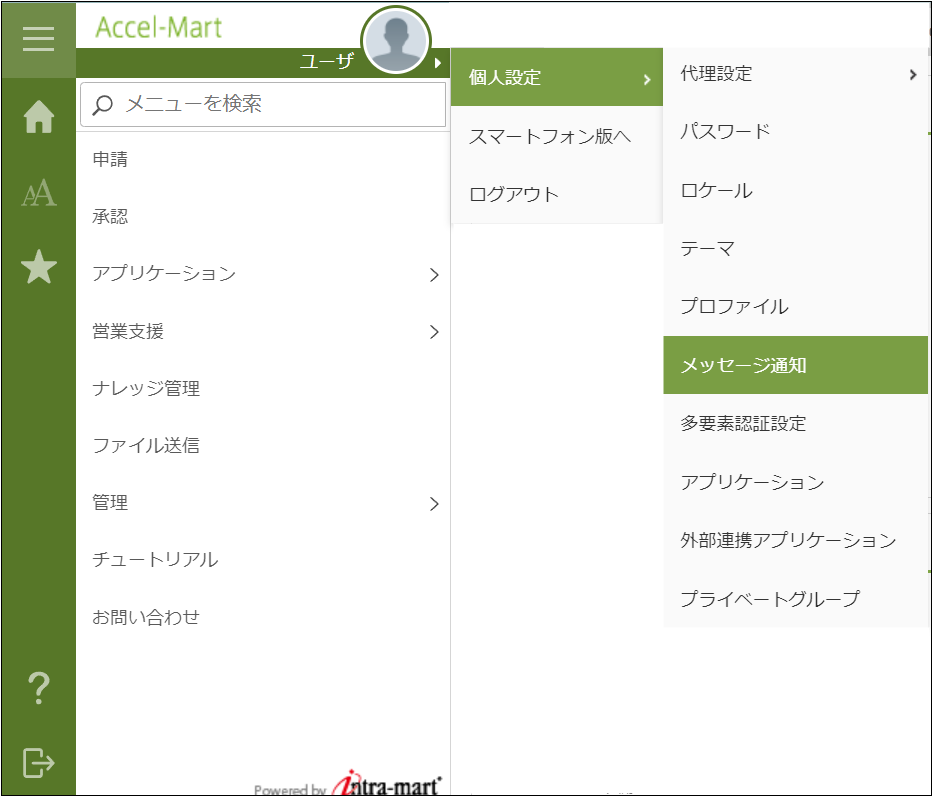
利用者が受け取りたい通知の設定が行えます。
左側に、通知されるタイミングの一覧が表示されます。 また、ヘッダ部分に通知を受け取る媒体が表示されます。
(例) 活動予定が登録された時に、メールでの通知が送信される等
備考
営業支援機能通知は以下の2点に通知が届きます。
-
ポータルに表示している通知一覧
-
WEBモバイルの通知一覧